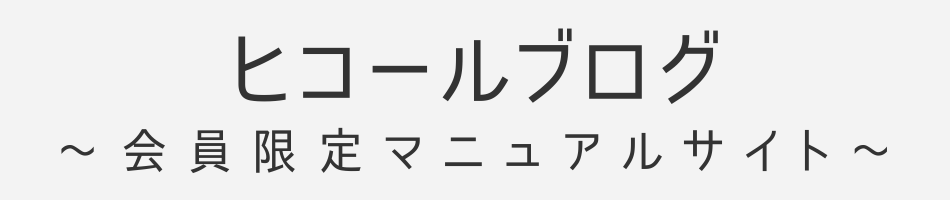有料会員登録したKeepaを上手く使えば日米AmazonのASIN一致商品を一括で抜き出すことができます。
この方法を使えば数分でASIN一致商品が抜き出せるのでリサーチを圧倒的に効率化することができます。
抜き出した商品のリサーチを外注さんにリサーチ依頼することも可能です。
このページを読むことでわかること
- Keepaを使って日米AmazonのASIN一致商品を一括で抜き出す方法
簡単に流れをまとめると、
- セラーIDを収集する
- KeepaでASINを収集する
- ②で抽出したASINをProduct Viewerを使ってアメリカで取扱がある商品だけを抽出する
- ③で抽出したASINを今度は日本の商品を対象に抽出する
- 利益計算表に必要項目を落とし込む
- EXCELのソート機能を使って不要な商品を非表示にする
- 利益の出る商品のASINだけをコピーしてモノサーチPROの商品Watchに貼り付ける
- 仕入れる前に収支表のデータを修正する
- その他
必要なもの

まずは必要なものを揃えます。
- 利益計算表
- Keepa有料アカウント
- モノサーチPRO
このリサーチ手法では主にKeepaのデータベースとモノサーチPROの商品Watchという機能を利用します。
どちらも有料ツールではありますが、必須ツールになるのでこのリサーチ方法を実践する場合は必ず有料会員になってください。
モノサーチPROがなくても1件1件リサーチすることは可能ですがリサーチ時間は多く必要となりますのでご注意ください。
セラーIDを収集する

まずはリサーチをしたい欧米輸入セラーを見つけてセラーIDの準備をします。
このとき欧米輸入セラー以外のセラーが含まれるとノイズになってしまうので、できるだけ欧米輸入商品のみを扱っているセラーをリスト化するようにしましょう。
セラーIDの収集はKeepaを利用します。
キーとなる商品の商品ページを開きKeepaのグラフ部分を確認してください。
キーとなる商品ページを開いてKeepaの拡張機能部分を確認する
Keepaの拡張機能から以下の手順でセラーIDを抜き出します。
- タブ内の「Data」をクリック
- 「Offers」をクリックすると出品しているセラーが表示される
- 「Export」をクリック
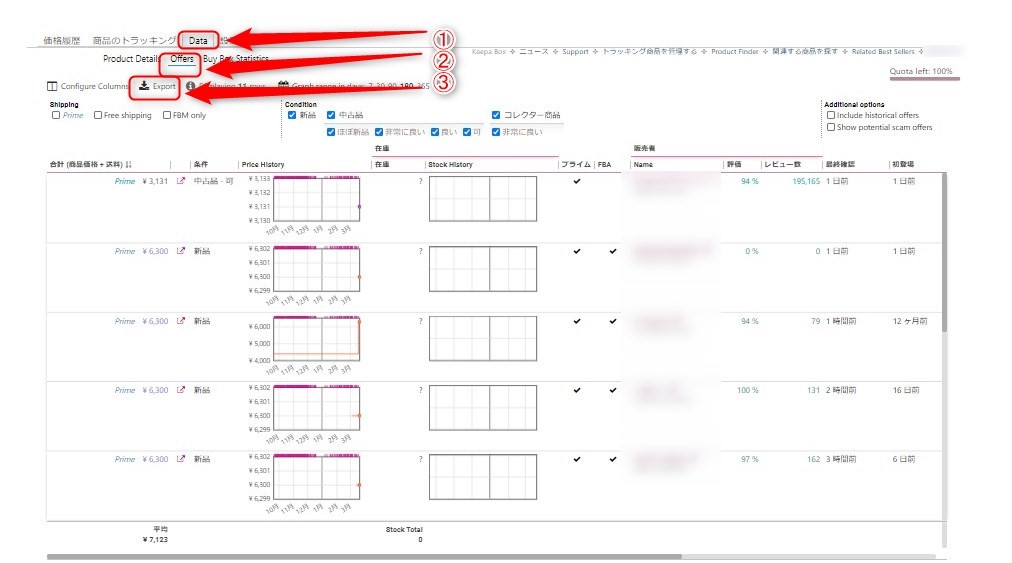
「Only offer deeplink」と「CSV」を選択すればOK
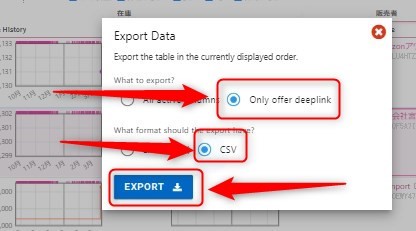
これでダウンロードが完了します。
セラーIDが含まれたURLがダウンロードされる
ファイルを開くと以下のようなデータが表示されます。
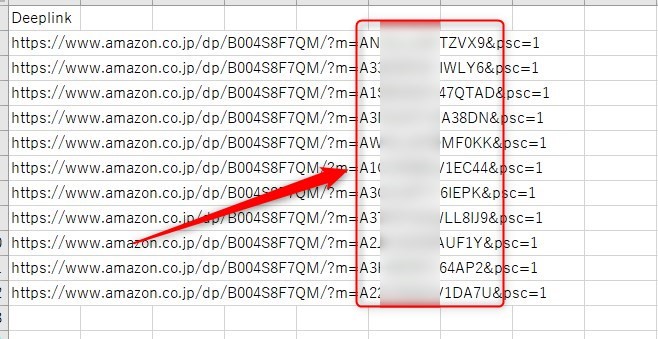
amazon.co.jp/dp/B004S8F7QM/?m=ANNLXX4HXXVX9&psc=1
赤くした部分がセラーIDになるのでこの部分をコピーして利用します。
その他のセラーIDの集め方
上の方法以外にもセラーIDを収集する方法があります。
こちらも参考になると思います。
» 【無料】ASINFetcherでASINとセラーIDを抽出する方法【相性抜群のリサーチツールも紹介】
収集したセラーIDからASINを抽出

次にASINを抽出しましょう。
ASINはKeepaで簡単に抽出することができます。
- Keepaのロケーションを日本に設定する
- Premium Data AccessでASINを抽出
Keepaのロケーションを日本に設定する
画面右上のロケーションの部分で「.jp」を選択しましょう。
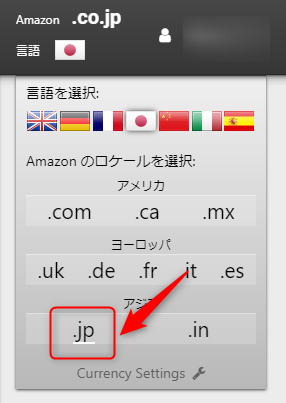
通貨はJPYを選択する
通貨は「Currency Settings」から変更します。
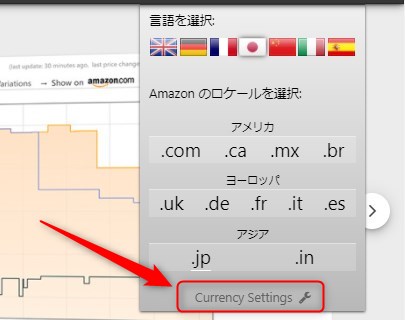
JPYを選択して「送信する」をクリックします。
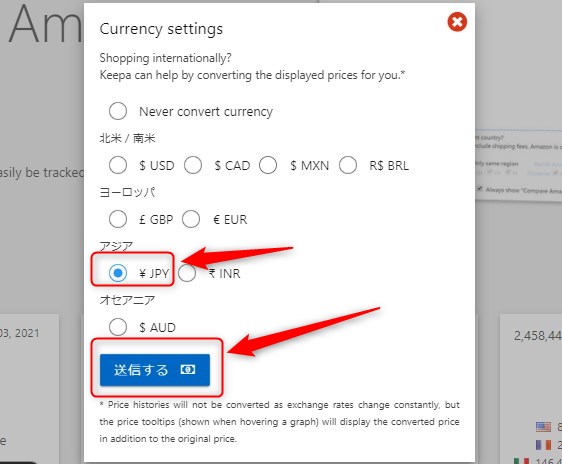
Premium Data AccessでASINを抽出
次に画面上部にある「Data」をクリックします。
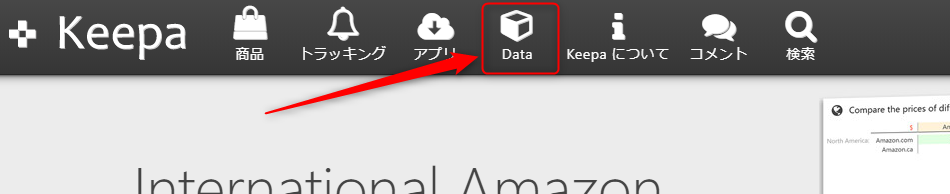
次に「Premium Data Access」をクリックします。
Premium Data Accessは任意で絞り込んだ商品だけをリスト化してくれるツールです。
あなたがリサーチしたいと考える商品がヒットするようにソートをかけましょう。
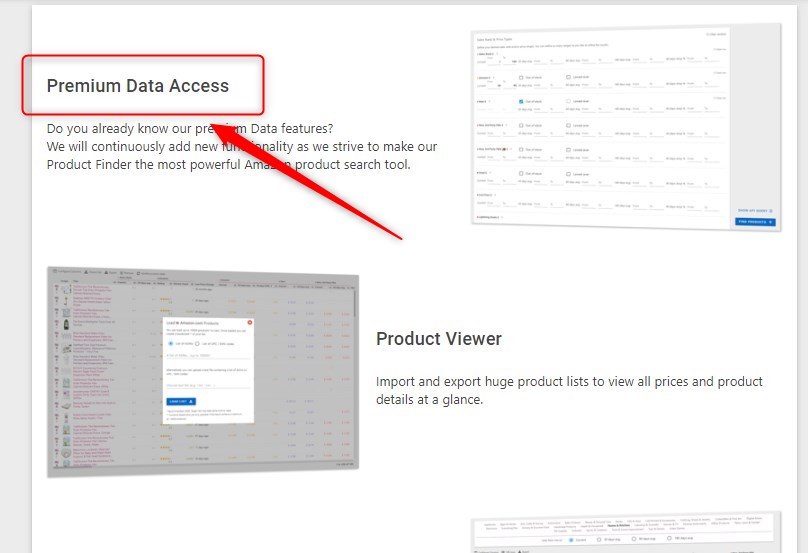
任意の絞り込みをする
例えばAmazon本体が不在の商品ならAmazonの項目の「Out of stock」にチェックを入れます。
そうすればAmazon本体が出品していない商品だけがリスト化されます。
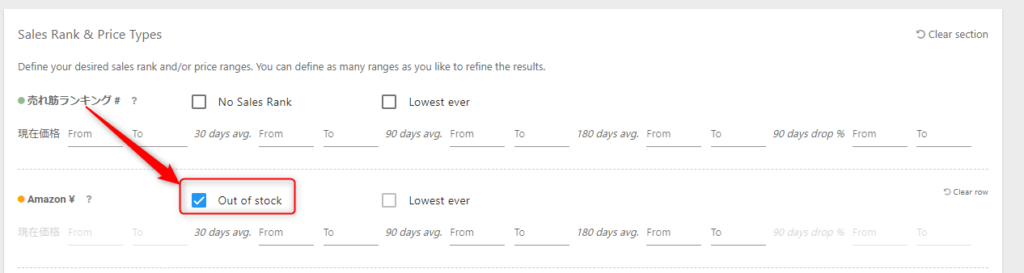
他にも新品の出品商品が〇〇円以上の商品だけを表示したい場合は新品の「現在価格」の項目のFromの部分に希望する金額を入力します。

このようにあなたが必要と思う項目を埋めましょう。
そうすることで、より精度の高いリストを作り上げることができます。
セラーIDを貼り付ける
絞り込みが終わったら上で収集したセラーIDを貼り付けます。
セラーIDを入力する項目は、「Seller」という部分です。
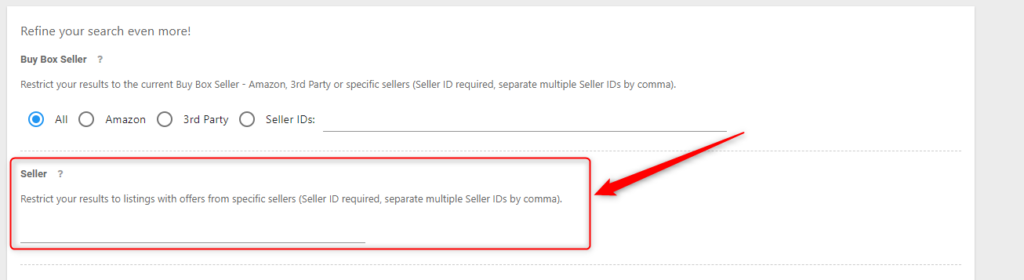
セラーIDとセラーIDの間には「,」を入力します。

入力が完了すれば右下にある「FIND ORODUCTS」をクリックします。
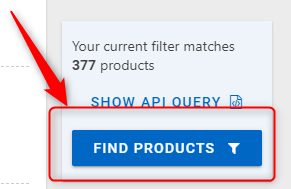
絞り込まれた商品リストが表示される
「FIND ORODUCTS」をクリックすると商品がリストで表示されます。
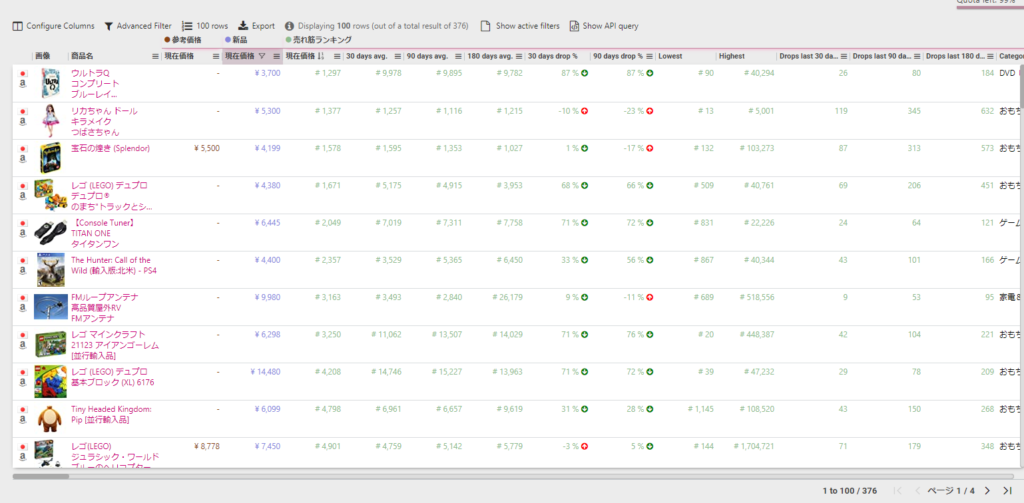
初期値では1ページに100商品が表示されます。
Keepaからデータを抽出するときはこの1ページに表示されている商品リストをエクスポートすることができます。
多くの商品を一括でエクスポートするなら「rows」で表示数を変更

クリックすると表示数を変更することができます。
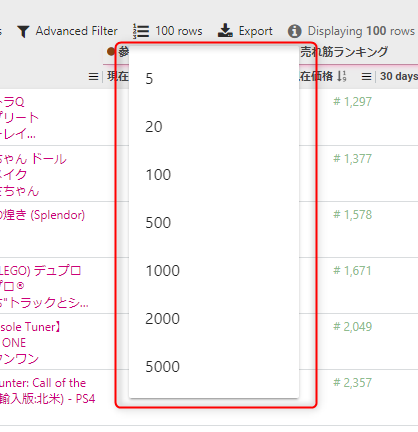
必要な件数に応じて変更しましょう。
抽出したデータが5000件よりも多い場合は1ページ目と2ページ目を分けてエクスポートすることができます。
エクスポートする
表示件数の変更ができたら次にデータをエクスポートします。

Exportをクリックすると以下のような画面が表示されます。
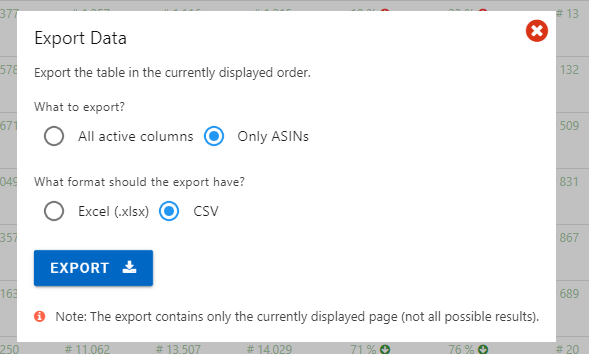
設定項目はこのままで問題ありません。
左下の「EXPORT」をクリックしましょう。
ASINがリスト化される
以下のようなASINだけがリスト化されたデータがダウンロードされます。
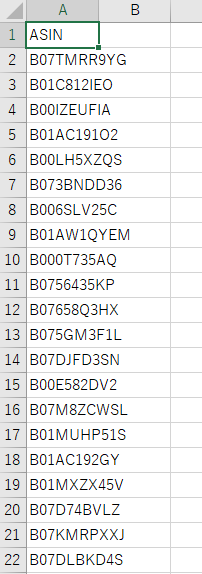
抽出したASINをアメリカ側でデータ収集

上で抽出したASINを次はアメリカ側で使います。
流れは、
- ロケーションを「.com」に変更
- ASINをProduct Viewerにコピペしてデータを抽出
ロケーションを「.com」に変更
まずは先程「.jp」に設定したロケーションを「.com」に変更します。
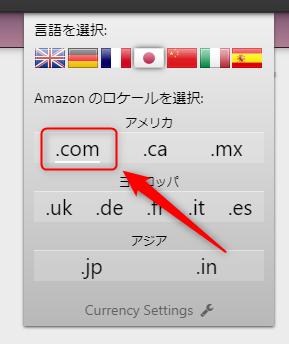
通貨はUSDを選択
こちらも先ほどと同じ要領でJPYをUSDに変更します。
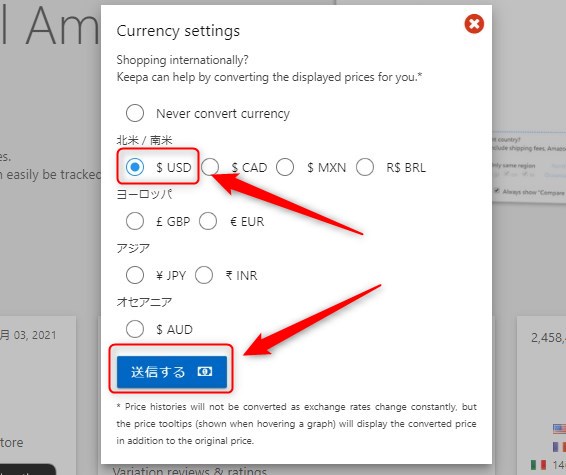
アメリカ以外の国でリサーチしたいなら他の国と通貨を選択する
ここで「.com」以外を選択すると選択したロケーションの同一ASINと比較したリストを作成することができます。
このマニュアルでは日本とアメリカのAmazonの同一ASIN比較をするので「.com」を選択しています。
「Product Viewer」でデータを抽出する
Data内にある「Product Viewer」を選択します。
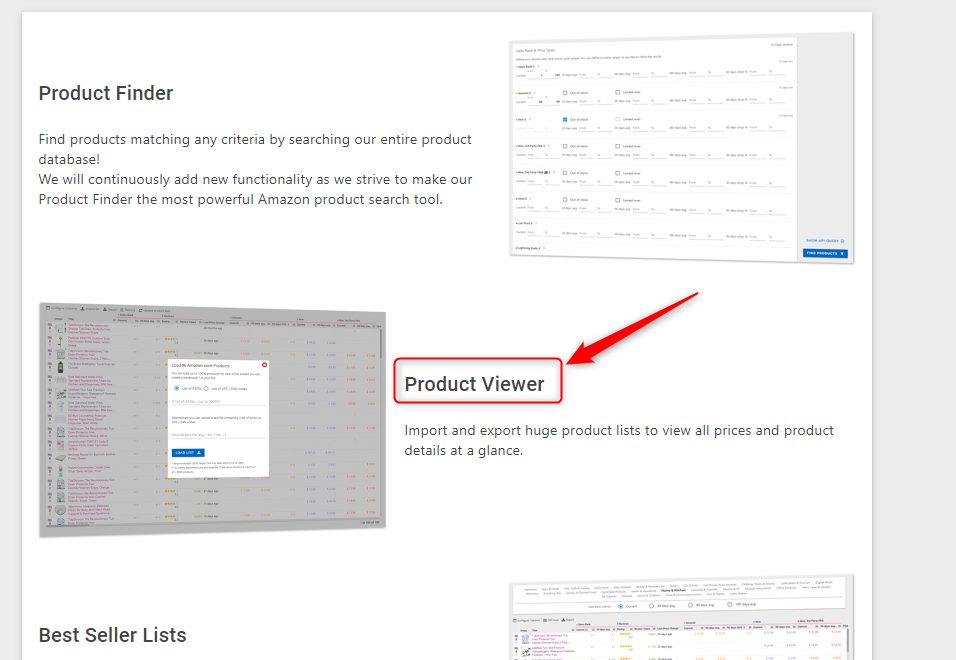
先ほど抽出したASINを貼り付ける
赤枠で囲んだ部分にASINを貼り付けましょう。
「,」などで区切る必要はありません。
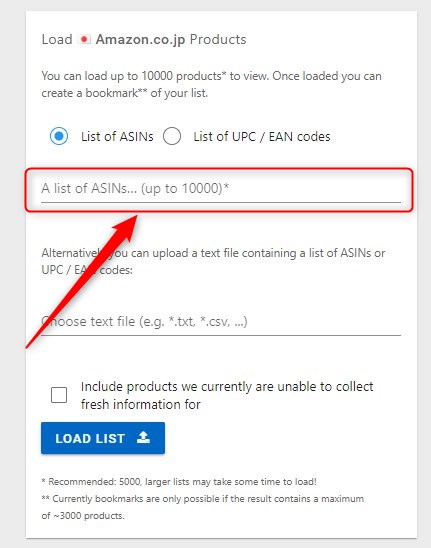
貼り付けたら「LOAD LIST」をクリックします。
データが存在しないASINが一覧で表示される
先程日本のAmazonで抽出したデータで、アメリカのAmazonでは取り扱われていないASINが羅列されています。
よってここでASIN不一致商品を排除することができます。
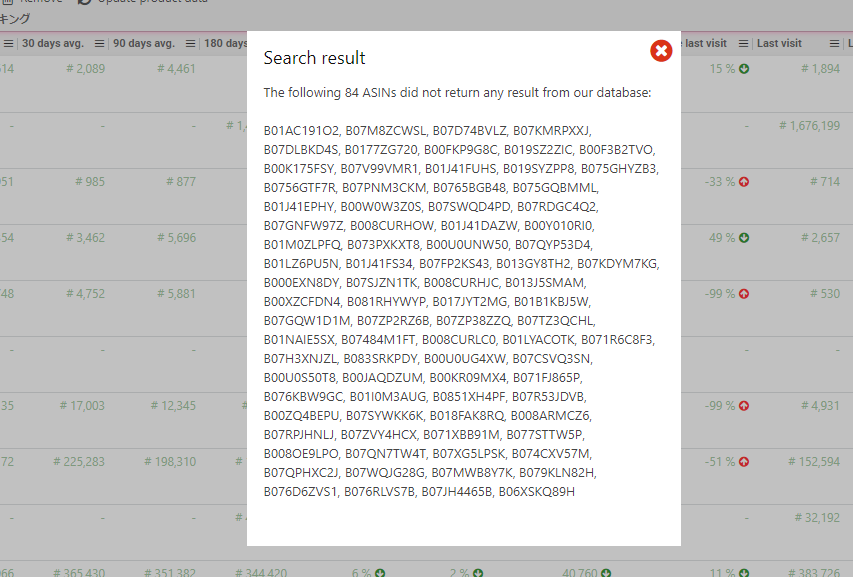
右上の×印をクリックします。
ここで表示された商品が日本とアメリカのAmazonでASINが一致している商品になります。
データをエクスポートする
次にデータをエクスポートします。
ASIN以外の全データも抽出します。
抽出をする前に「Configure Columns」を開いて、「Show all」を選択しておきましょう。
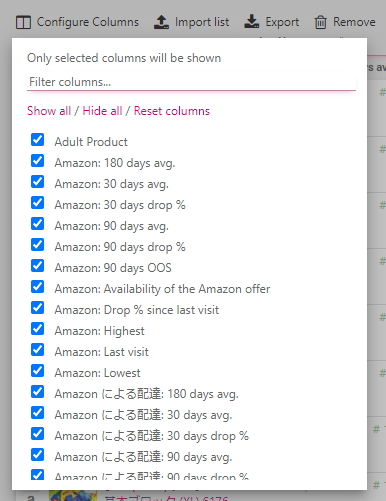
以下のように選択をしてエクスポートします。
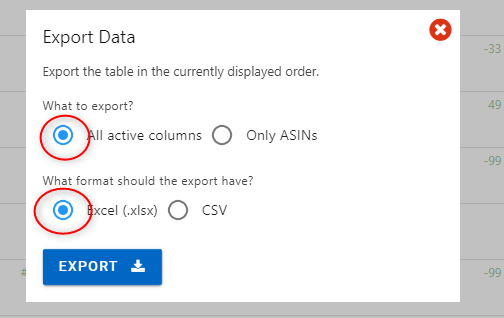
データが一覧で抽出される
こうすることで必要な全てのデータを抽出することができます。
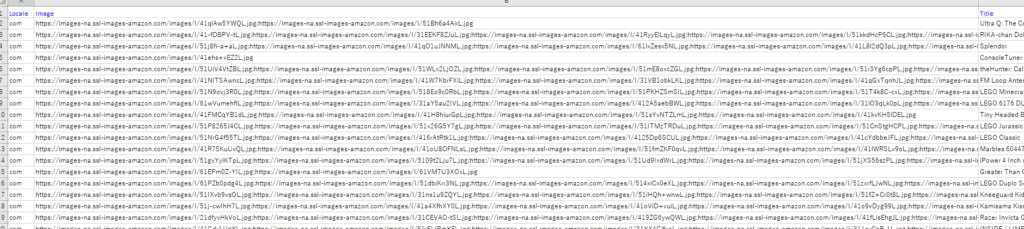
上の画像のように「Locale」はcomでダウンロードされます。
これでアメリカ側のデータの抽出は完了です。
アメリカ側で収集できたASINをもう一度日本側でデータを収集

上の手順により日本とアメリカでASINが一致する商品のみのアメリカ側のデータを抽出することができました。
次に同じASINを使って日本側のデータを抽出する作業になります。
ロケーションと通貨を日本の戻す
画面右上のロケーションの部分で「.jp」を選択しましょう。
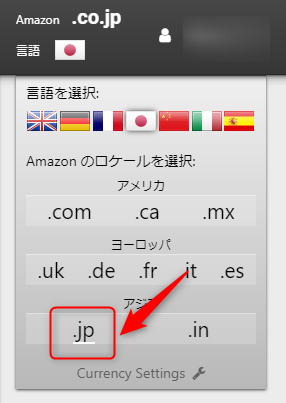
通貨はJPYを選択する
通貨は「Currency Settings」から変更します。
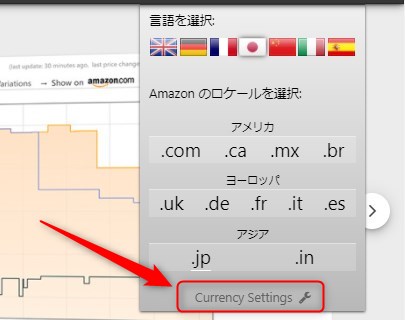
JPYを選択して「送信する」をクリックします。
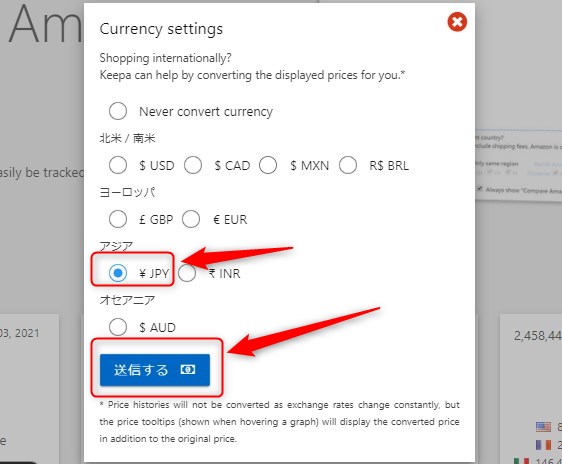
「Product Viewer」でデータを抽出する
.comと同じ要領です。
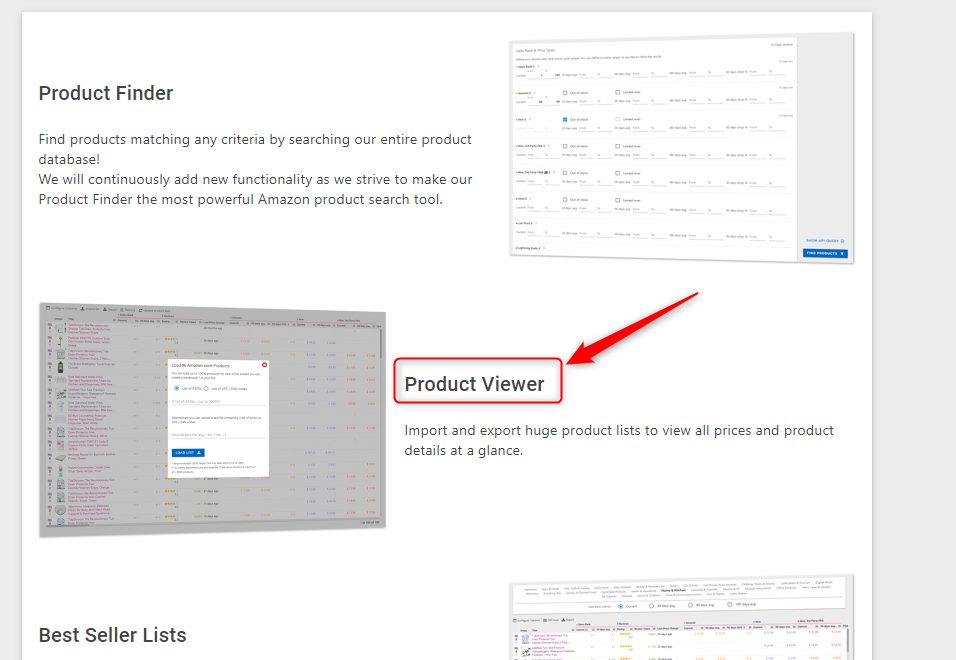
先ほどダウンロードしたアメリカ側のデータからASIN列をコピペする
さっきダウンロードしたデータ内にASINの列があります。
そのASINを全てコピーして貼り付けて「LOAD LIST」をクリックします。
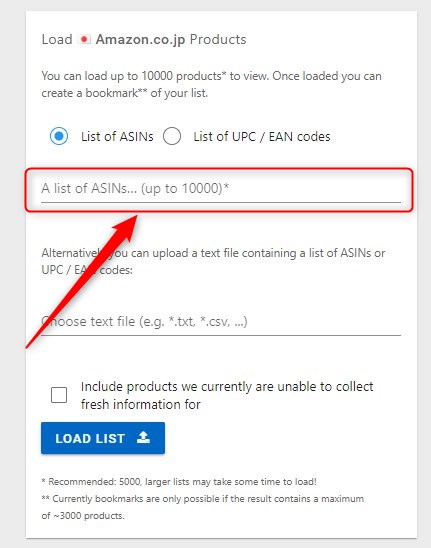
全てのデータをExportする
アメリカ側でやったときと同じ様に全データを抽出します。
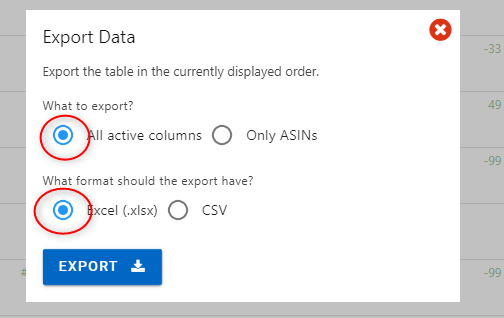
これで日本側のデータが抽出されました。
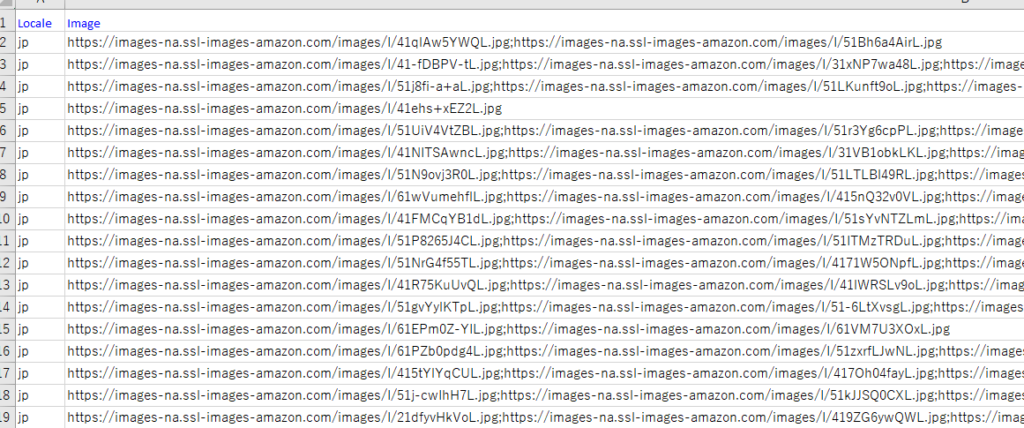
抽出された日本とアメリカのデータから必要な項目をExcelファイルに貼り付ける

これでデータは出揃いました。
次にこれらのデータの必要な部分だけを収支表に落とし込みます。
データを収支表に貼り付けるときは全て「値」として貼り付けます。
そうしないとデータが正しく反映されない可能性がありますので注意してください。
入力する項目は、
- 日本側の商品名
- 日本側のASIN
- 日本側の販売価格
- 日本側の出品手数料
- 日本側のFBA手数料
- 日本側の商品重量
- アメリカ側の仕入れ値
ほぼ日本のデータでOKです。
仕入れ値だけアメリカ側のデータから拾います。
データはそれぞれのファイルで検索機能を使うことでスムーズに見つけることができます。
日本側の商品名
こちらは日本側のデータで「title」と検索すると商品名の列が表示されます。
この列のデータを全て収支表のA列「タイトル」にコピペしましょう。
日本側のASIN
ASINは「ASIN」に表示されています。
収支表のD列「ASIN」にコピペします。
日本側の販売価格
販売価格は「New: Current」項目のものを使えば問題ありません。
空白の商品もありますが、これはカート価格が取られていない時などに表示されます。
そういった商品は手動でリサーチしてもいいかもしれませんね。
収支表のG列「販売価格」にコピペします。
日本側の出品手数料
出品手数料はKeepaでは確認することができません。
出品価格から算出するようにしましょう。
本来はカテゴリ毎に出品手数料が定められていますが、このリサーチでは大まかな計算ができれば問題ないので、出品手数料の最大の15%を一律で手数料としておきます。
よって収支表のI列には「=G◯*0.15」という計算式を入れておきましょう。
◯の部分にはそれぞれの行番号が入ります。
日本側のFBA手数料
FBA手数料は「FBA Fees:」に記載されています。
収支表のJ列「FBA手数料」にコピペします。
日本側の商品重量
重さは「Package: Weight (g)」が該当します。
収支表ではkgで入力、Keepaではgで表示されています。
収支表にデータを移動するときはg→kgに単位を合わせて移動してください。
例えば適当な空白のセルを使って「=LI◯/1000」とすればkgの数値を出すことができます。
ここで算出された数値を収支表のO列「配送料(重量/kg)」にコピペします。
アメリカ側の仕入れ値
こちらはアメリカ側のリストから抽出します。
仕入れ値はカートボックスの価格を参考にします。
ただしカートが取れていない商品に関しては空白になっているのでそういった商品は手動でリサーチする必要があります。
またカート価格も若干の誤差がある可能性があります。
これはKeepaのデータ収集のタイミングによって生じるズレになります。
データは「Buy Box: Current」から抽出します。
収支表のM列「ドル」に貼り付けましょう。
以上でデータ入力は完了
これで必要なデータは揃いました。
Excelのソート機能などを使って効率よくリサーチをしてみましょう。
EXCELのソート機能を使って不要な商品を非表示にする

次に収支表に貼り付けたデータを更に絞り込みます。
利益が出ていない商品や利益率の低い商品を取り除きましょう。
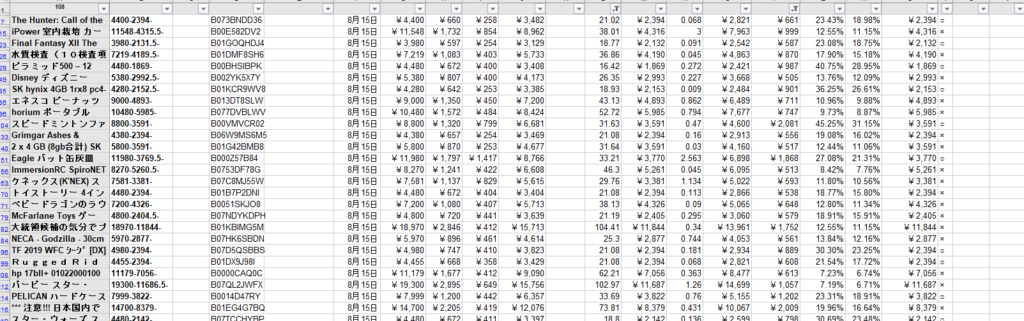
利益の出る商品だけじゃなくあなたが考えつく効率のいい絞り込みをしてみましょう。
抽出した商品のASINをモノサーチPROの商品Watchに貼り付けてリサーチする
リストにした商品のASINをコピーします。
そして、モノサーチPROの商品Watchを開きましょう。
先程コピーしたASINを貼り付けて保存します。
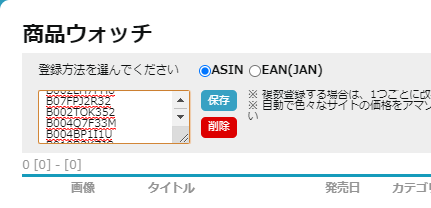
そうするとこのように商品が一覧で表示されます。
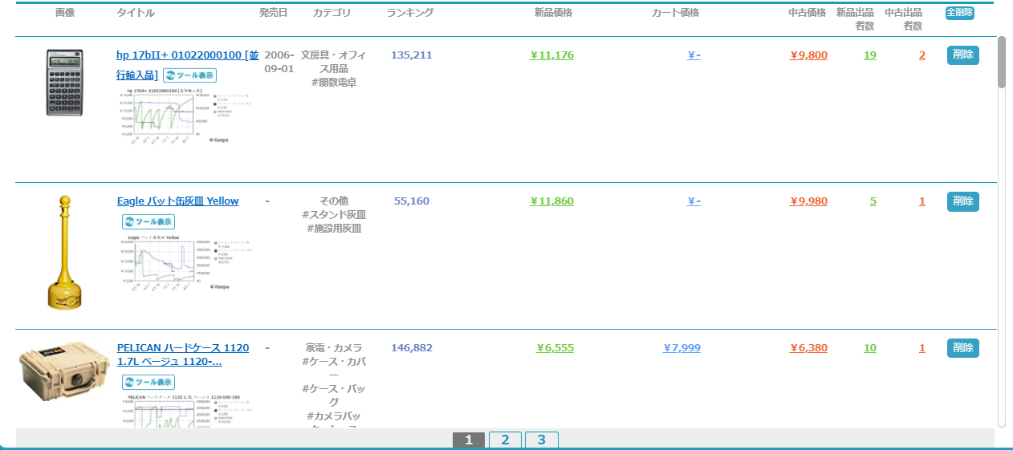
商品Watchを使うことでKeepaのグラフも表示されるので、スムーズにリサーチをすることができます。
あとは売れている商品を見つけてライバルが少ない商品を仕入れればOKです。
仕入れる前に収支表のデータを修正する
Keepaから抽出したデータは更新のタイミングによって最新ではない場合があります。
仕入れをする前には一度最新のデータを確認し修正するようにしましょう。
出品手数料も概算で入力をしています。
こちらも仕入れ前に修正をしましょう。
ASIN不一致商品を抜き出す方法を解説
この方法ではASIN一致商品だけではなくASIN不一致商品も抜き出すことができます。
方法の流れはこちら。
- 日本側で抜き出したASINをExcelに貼り付ける
- アメリカ側で抜き出したASINを隣の列に貼り付ける
- 2つの列を全て選択した状態で「条件付き書式」→「セルの強調表示ルール」→「重複する値」
これで簡単にASIN不一致商品を抜き出すことができます。
それぞれ解説します。
日本側で抜き出したASINをExcelに貼り付ける
まずは日本側のASINをExcelに貼り付けます。
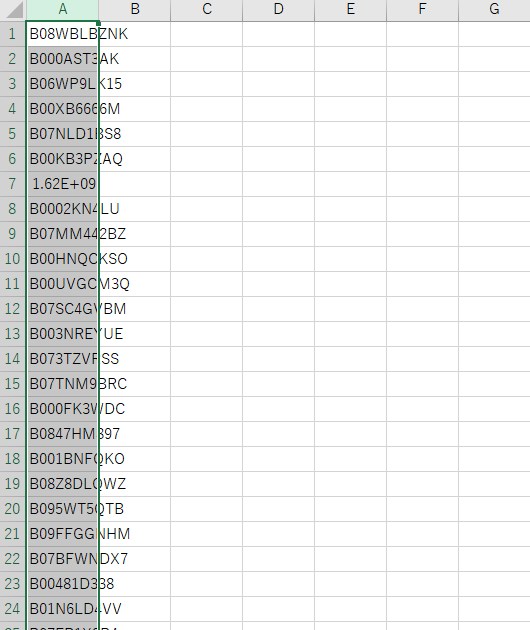
アメリカ側で抜き出したASINを隣の列に貼り付ける
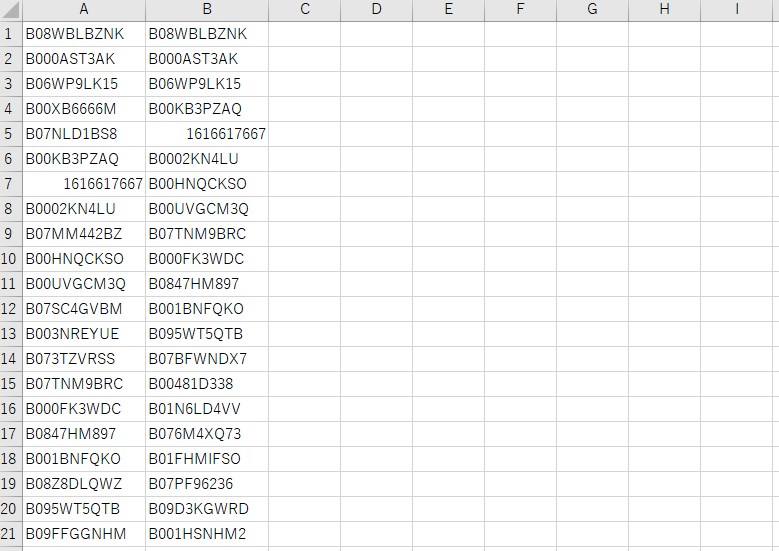
2つの列を全て選択した状態で「条件付き書式」→「セルの強調表示ルール」→「重複する値」
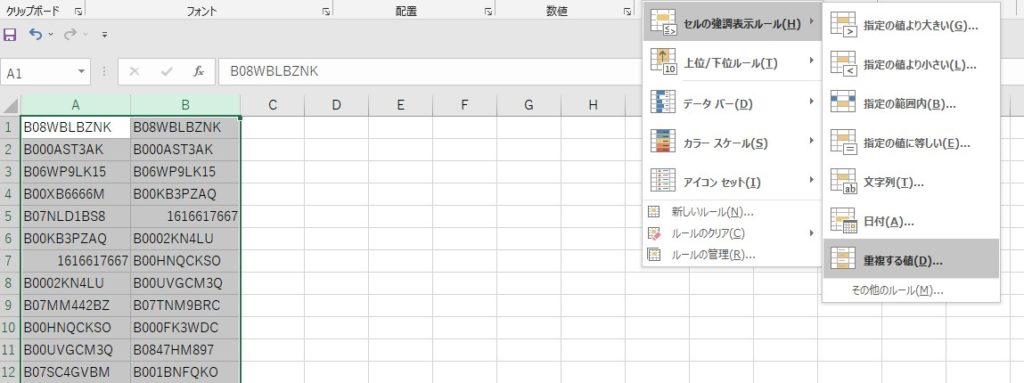
「重複する値」をクリックするとこんな感じで赤く強調されます。
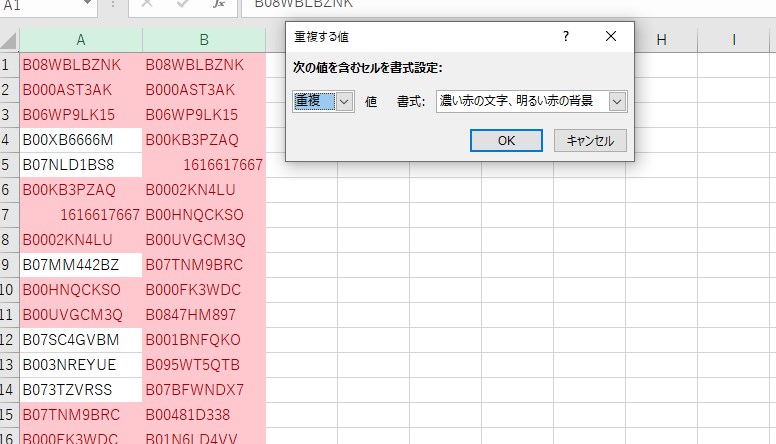
ここで赤く強調されなかったASINが不一致のASINということになります。
「並べ替えとフィルター」で色フィルターの「塗りつぶしなし」を選択すれば簡単にリスト化できます。
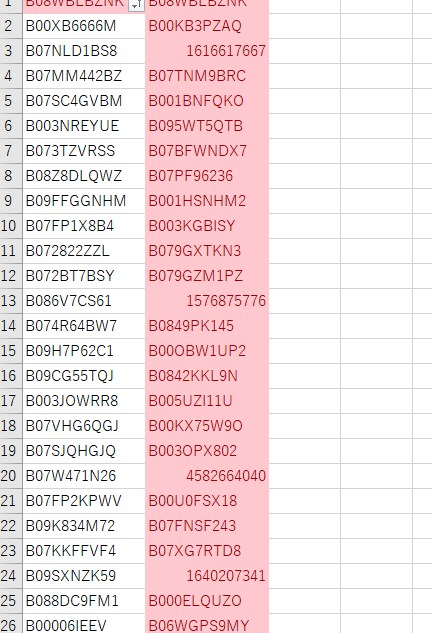
ASIN不一致リストを丁寧にリサーチする
あとはリサーチをするだけです。
Amazon.comでもASINが不一致かもしれませんがEANは一致している可能性があります。
Amazon.com以外のサイトも丁寧にリサーチしてみましょう。
その他
アメリカの仕入れ値を抽出したとき、カート価格を抽出しました。
その時に抽出できなかった商品は手動でリサーチをしましょう。
リスト化した際の赤字商品もAmazon以外のショップから仕入れをすれば利益が出ることもあります。
そういった商品は面倒なリサーチが必要になるためライバルが増えにくいです。
積極的に手動でリサーチします。
そうすることでリピート仕入れが安定して出来るので利益を積み重ねることができます。
Keepaの抽出できる商品データには上限がある
Keepaは一定時間で抽出できるデータ数に上限があります。
下の画像の部分が0になれば制限がかかります。
時間が経てば回復するのでデータ抽出するときは注意してください。
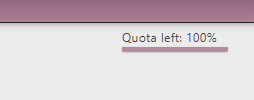
日米ASIN一致商品を一括でリサーチする方法まとめ

以上が日米AmazonのASIN一致商品を一括でリサーチする方法になります。
最初は面倒に感じるかもしれませんが、慣れてしまえば簡単です。
まずはこのページを参考にしながら何回か実践してみてください。
何でこんなに面倒な手順が必要なのか
簡単に説明すると、不要なASINの排除とExcelファイルにコピペで貼り付けるためです。
この手順を踏まないとASIN一致商品のみを一括で抽出することが出来ません。
リストを準備するまでは少々面倒ですが、リストが出来てしまえばASIN一致商品のリサーチはかなり楽になると思うので上手に使ってみてください。
ASIN一致商品を抽出⇨リサーチ外注化
ASIN一致商品を抽出して、そのリストをそのまま外注さんにリサーチ依頼することも可能です。
利益が出ていても回転が悪かったりライバルが多すぎたりする商品もあります。
そういった商品を省いてもらって、本当に仕入れができる商品リストを作ってもらいましょう。
そうすることでほぼ時間を使わずにASIN一致商品のリサーチをすることができます。
あなたは余った時間でASIN不一致商品をリサーチしたりAmazon以外のショップをリサーチしたりする時間を得ることができます。